En WordPress, la característica de autoguardado guarda automáticamente tu trabajo a medida que creas o editas contenido.
Tanto si está diseñando una página de WordPress, actualizando una entrada o retocando un tipo de contenido personalizado, el autoguardado le garantiza que su progreso no se perderá cuando se produzcan problemas de conexión a Internet o se bloquee el navegador.
La característica de autoguardado de WordPress está disponible en la pantalla de edición de las interfaces Gutenberg y Classic Editor. Es especialmente útil para los principiantes que pueden olvidarse de guardar manualmente.
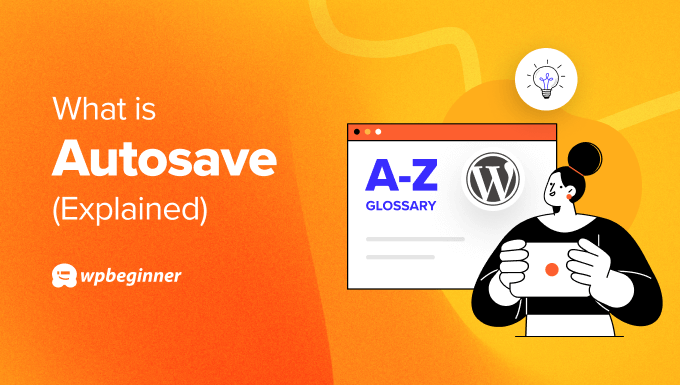
¿Cómo funciona el autoguardado de WordPress?
Cuando estás trabajando en tu sitio web WordPress, la función de autoguardado opera en segundo plano para registrar tus cambios a medida que avanzas. Recibirá un aviso cada vez que Autosave se active, asegurándole que su entrada, página o tipo de contenido personalizado de WordPress ha sido guardado.
El intervalo por defecto de autoguardado de WordPress es de 60 segundos. Esto significa que guardará automáticamente su trabajo cada minuto.
En el editor de bloques de Gutenberg, verás un signo ‘Guardado’ con una marca de verificación en el menú superior cuando la característica de autoguardado haya funcionado. Esto ocurrirá dentro del intervalo de tiempo por defecto, incluso si no has hecho clic en el botón Actualizar, Publicar o Guardar borrador.
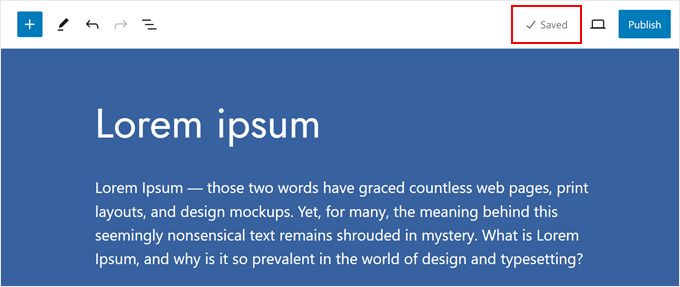
Por otro lado, si utiliza el plugin Classic Editor, le mostrará un aviso debajo de la pantalla de edición cuando su página, entrada o tipo de contenido personalizado de WordPress se haya guardado por última vez.
Esto es lo que parece:
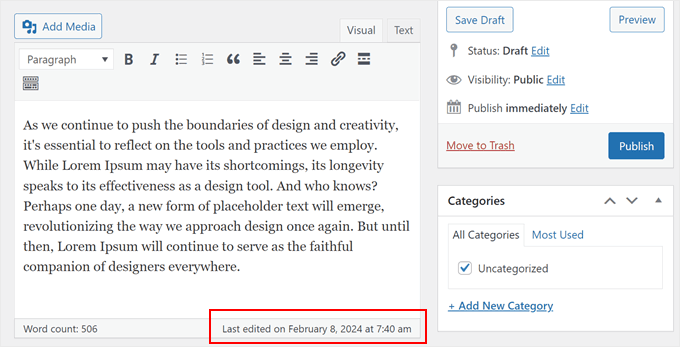
¿Puedo recuperar contenido de un autoguardado en WordPress?
Sí, puede hacerlo. Normalmente, cuando WordPress ve que la versión actual de tu entrada y una versión reciente autoguardada son diferentes, te avisará de que puedes restaurar esa versión y usar esa en su lugar.
Para ello, haz clic en “Restaurar la copia de seguridad”.
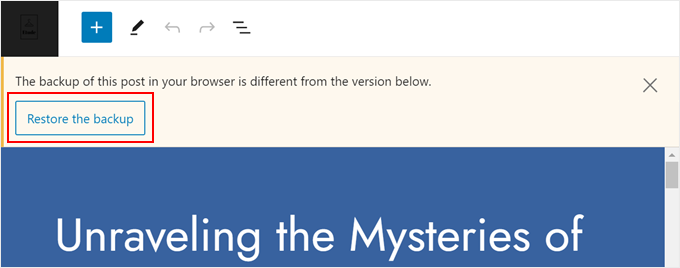
También puede utilizar la característica de revisiones de WordPress. Esta función almacena todos los cambios realizados en una página, entrada o tipo de contenido personalizado de WordPress. De esta forma, puedes restaurar tu contenido a una versión anterior incluso a tu copia de seguridad más reciente.
Puede obtener más información acerca de esta característica en nuestro tutorial paso a paso para utilizar las revisiones de entradas de WordPress.
Esperamos que este artículo te haya ayudado a aprender más acerca de la característica de autoguardado de WordPress. También puedes consultar nuestra lista de lecturas adicionales a continuación para ver artículos relacionados con consejos, trucos e ideas útiles para WordPress.
If you liked this article, then please subscribe to our YouTube Channel for WordPress video tutorials. You can also find us on Twitter and Facebook.




